تستند Wear OS إلى Android، لذا فإنّ العديد من أفضل الممارسات المتعلّقة بنظام Android تنطبق أيضًا على Wear OS. ومع ذلك، تم تحسين نظام التشغيل Wear OS للاستخدام على المعصم، لذا هناك بعض الاختلافات بين النظامين.
لتحسين وقت التطوير، راجِع المبادئ التالية قبل البدء في إنشاء تطبيق Wear OS.
تصميم مخصَّص لإنجاز المهام المهمة
إذا كان لديك تطبيق جوّال، لا تنقل قاعدة الرموز البرمجية بأكملها. بدلاً من ذلك، حدِّد المهام الأساسية الأنسب للمعصم وبسِّط تجربة الاستخدام. يقدّم تطبيق الأجهزة القابلة للارتداء الناجح تجارب مفيدة وسريعة تساعد المستخدمين على التركيز والإنتاجية أثناء التنقّل.
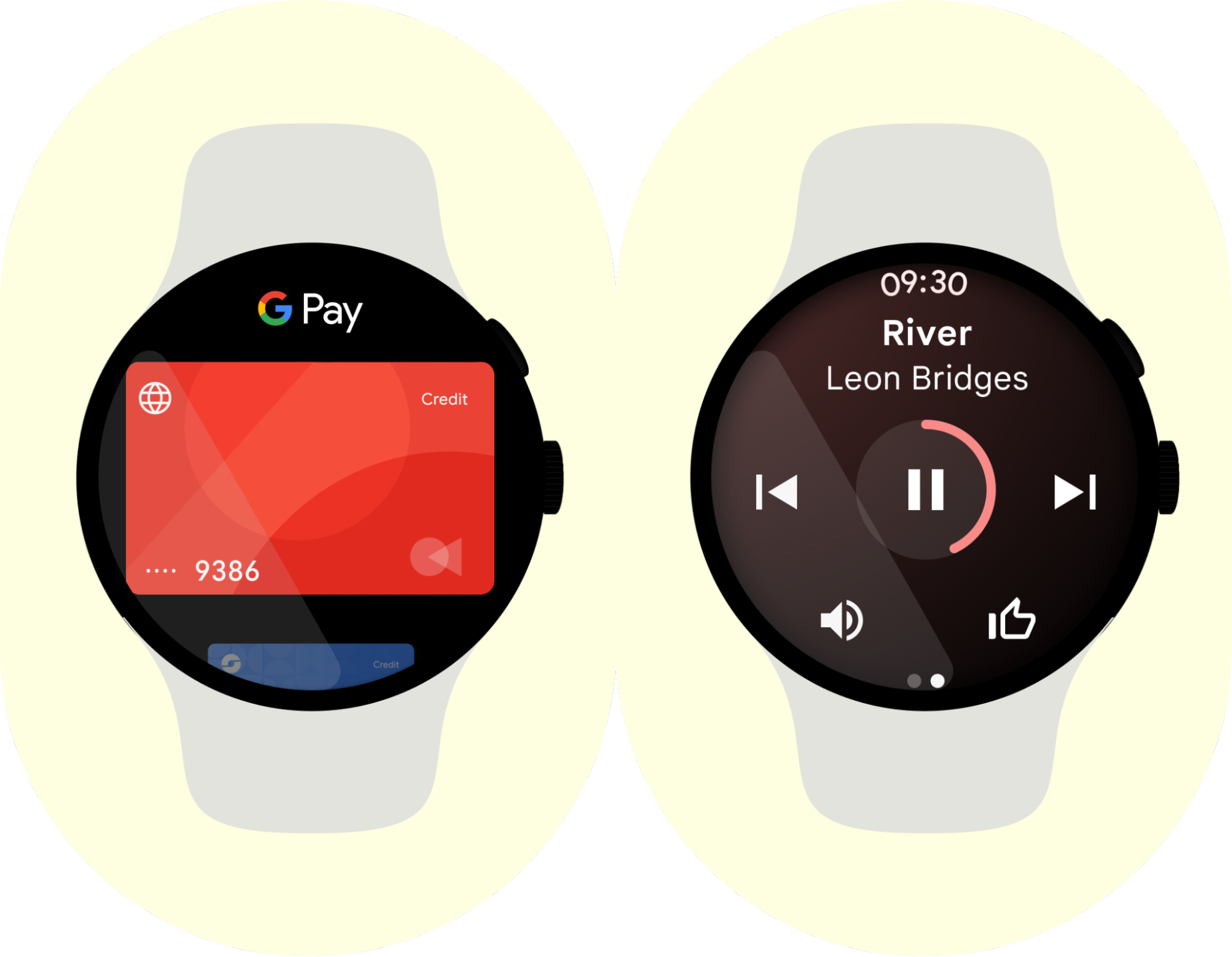
التحسين للمعصم
يجب أن يتمكّن المستخدمون من إكمال المهام على الساعة في غضون ثوانٍ لتجنُّب الشعور بعدم الراحة أو الإرهاق في الذراع.
راجِع إرشادات تصميم Wear OS للتعرّف على مزيد من المعلومات حول التحسين للأجهزة القابلة للارتداء.
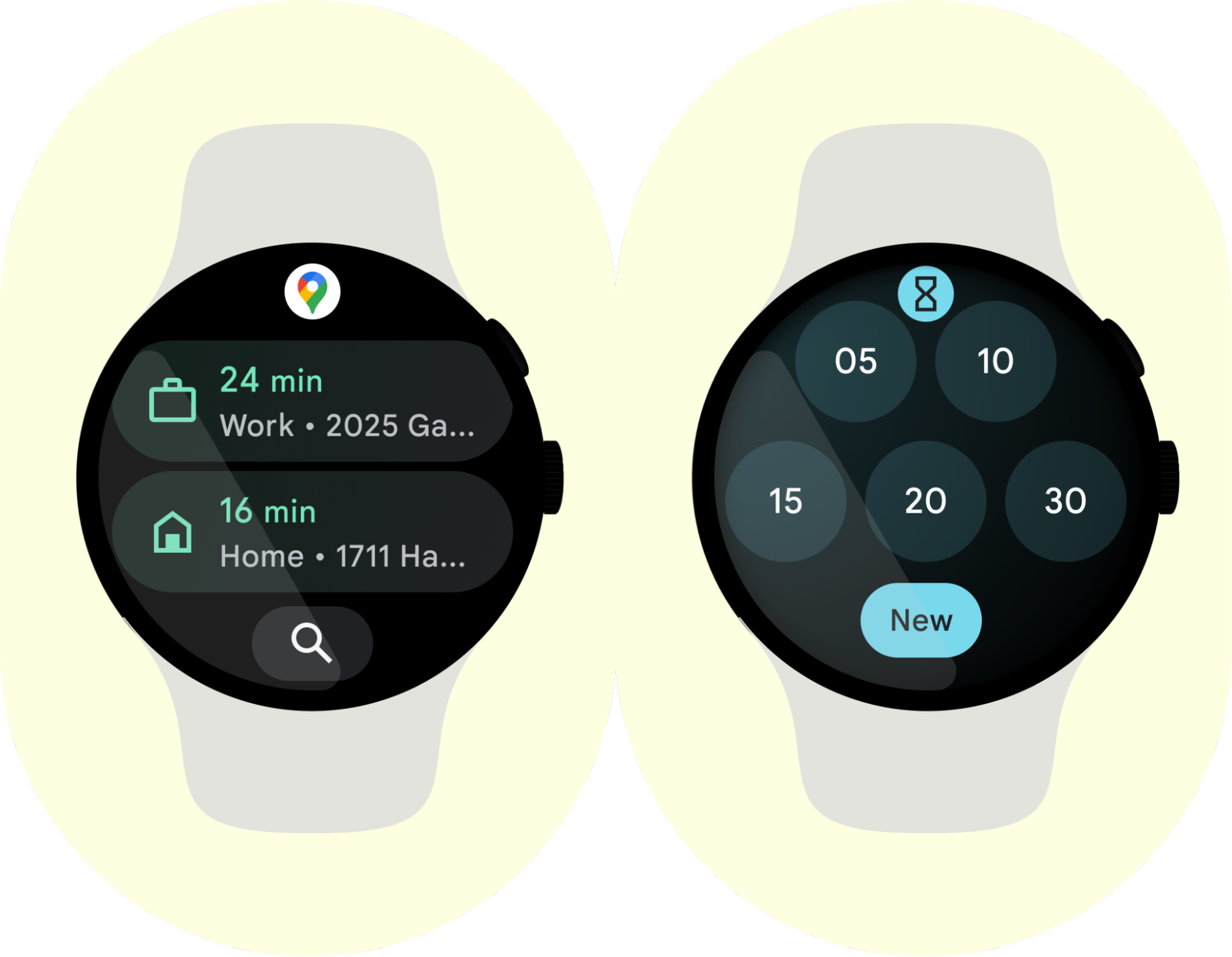
احترام خصوصية المستخدم
يجب أن يكسب تطبيقك ثقة المستخدم قبل أن يمنحه الإذن بالوصول إلى المعلومات التي قد تكون حسّاسة. يوفّر النظام عدة طرق لمساعدة المستخدمين في الحفاظ على خصوصيتهم.
لوحة بيانات الخصوصية
اعتبارًا من الإصدار Wear OS 5، يتيح النظام استخدام لوحة بيانات الخصوصية. توفّر لوحة البيانات هذه للمستخدمين عرضًا مركزيًا لاستخدام البيانات في كل تطبيق، بما في ذلك التفاصيل التالية:
- أنواع البيانات التي يتم الوصول إليها، مثل الموقع الجغرافي والميكروفون
- الوقت الذي تم فيه الوصول إلى أنواع البيانات هذه مؤخرًا
ومن خلال الوصول إلى هذه المعلومات، يمكن للمستخدمين اتخاذ قرارات مدروسة بشكل أكبر بشأن التطبيقات التي يجب أن يظل بإمكانها الوصول إلى بياناتهم الشخصية. للحفاظ على ثقة المستخدمين، عليك استخدام البيانات بمسؤولية والتحلّي بالشفافية عند جمع بيانات المستخدمين واستخدامها.
رصد لقطات الشاشة
على الأجهزة التي تعمل بالإصدار 5 من نظام التشغيل Wear OS أو الإصدارات الأحدث، يمكن للتطبيقات استخدام واجهة برمجة تطبيقات لرصد لقطات الشاشة تحافظ على الخصوصية.
استخدام المساحة المناسبة للمَهمة
تتضمّن Wear OS مساحات عرض أكثر من الأجهزة الجوّالة للتفاعل مع المستخدمين. يجب أن تصمّم التطبيقات محتواها بما يتناسب مع مساحات العرض هذه.
لكل مساحة عرض حالة استخدام خاصة بها. إذا كان هناك حاجة إلى اتّخاذ المزيد من الإجراءات، يمكنك توجيه المستخدمين إلى تجربة تطبيق أكثر شمولاً.
قراءة وفهم كيفية توسيع نطاق محتواك على كل مساحة عرض استنادًا إلى احتياجات المستخدمين يقدّم الجدول التالي مثالاً على الأولويات لتطبيق الطقس.
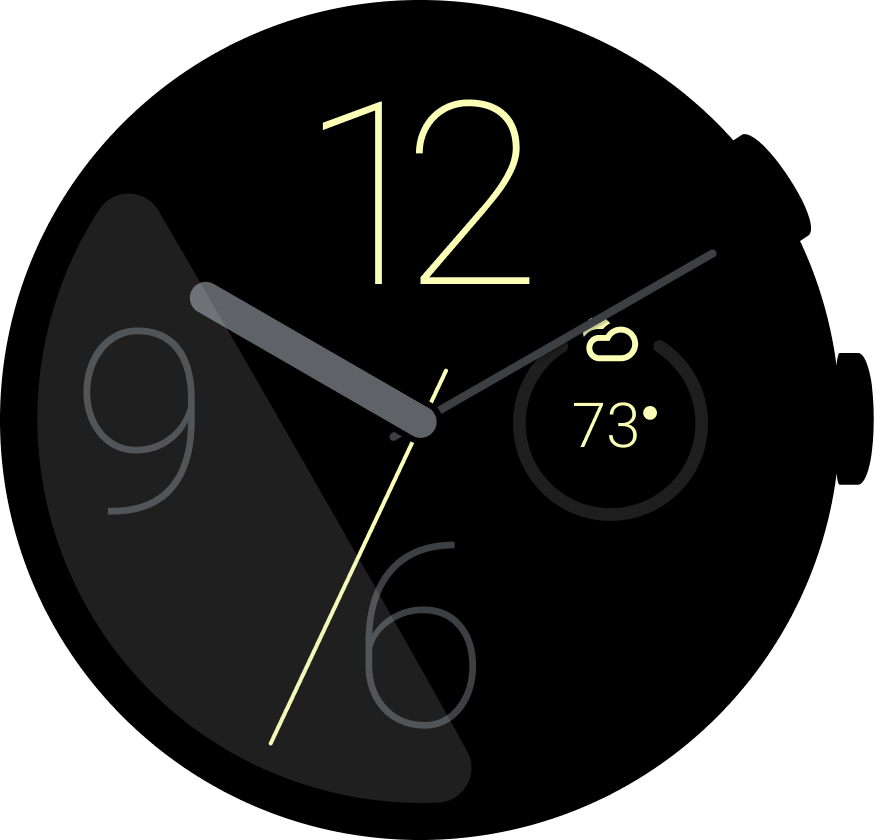 |
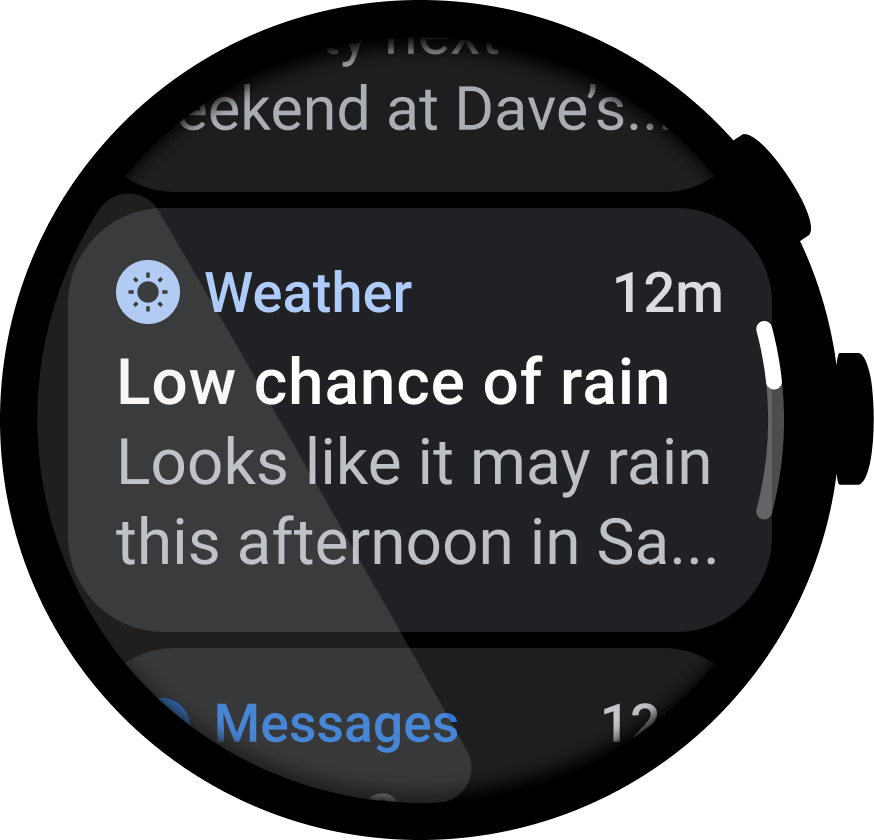 |
 |
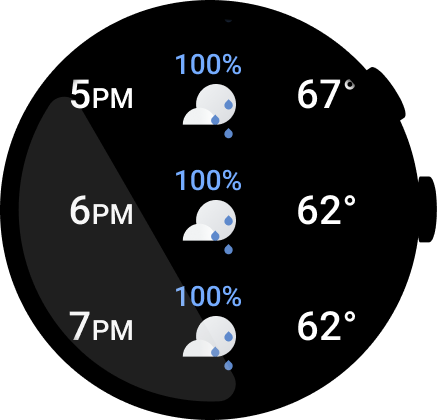 |
|---|---|---|---|
| إضافة
P1: ما أحوال الطقس الآن؟ |
إشعار
P1 أريد معرفة معلومات حول تنبيه بشأن أحوال الطقس القاسية |
مربّع
P1: ما أحوال الطقس الآن؟ P2: ما حالة الطقس اليوم؟ |
التطبيق
P1: ما أحوال الطقس الآن؟ P2: ما حالة الطقس اليوم؟ P3: ما هي تفاصيل الساعات؟ P3: الإعدادات المفضّلة |
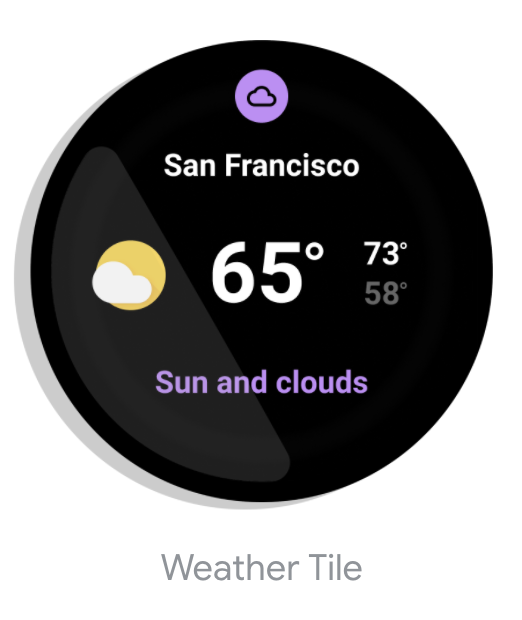
لمزيد من المعلومات، يُرجى الاطّلاع على دليل واجهة المستخدم.
إضافة إشعارات إلى مساحات عرض إضافية
في المستوى 30 من واجهة برمجة التطبيقات Wear OS والإصدارات الأحدث، اربط أي إشعار مستمر بـ
OngoingActivity لإضافة هذا الإشعار إلى مساحات عرض إضافية ضمن
واجهة مستخدم Wear OS. يؤدي ذلك إلى زيادة التفاعل مع الأنشطة الطويلة الأمد.
سيناريوهات العمل بلا إنترنت
مع أنّ أجهزة Wear OS تتوافق بشكل عام مع البلوتوث وشبكة Wi-Fi، قد لا تتوافق مع شبكة LTE. صمِّم التطبيق ليعمل في حال انقطاع الاتصال بالإنترنت أو في حالات الاستخدام بلا إنترنت، مثل ممارسة الرياضة والتنقّل، عندما قد يترك المستخدم جهازه الجوّال في المنزل.

توفير محتوى ذي صلة
تكون الساعة مع المستخدم في معظم الأوقات. احرص على تعديل محتوى تطبيقك باستمرار ليكون ملائمًا لسياق المستخدم، مثل الوقت والمكان والنشاط.
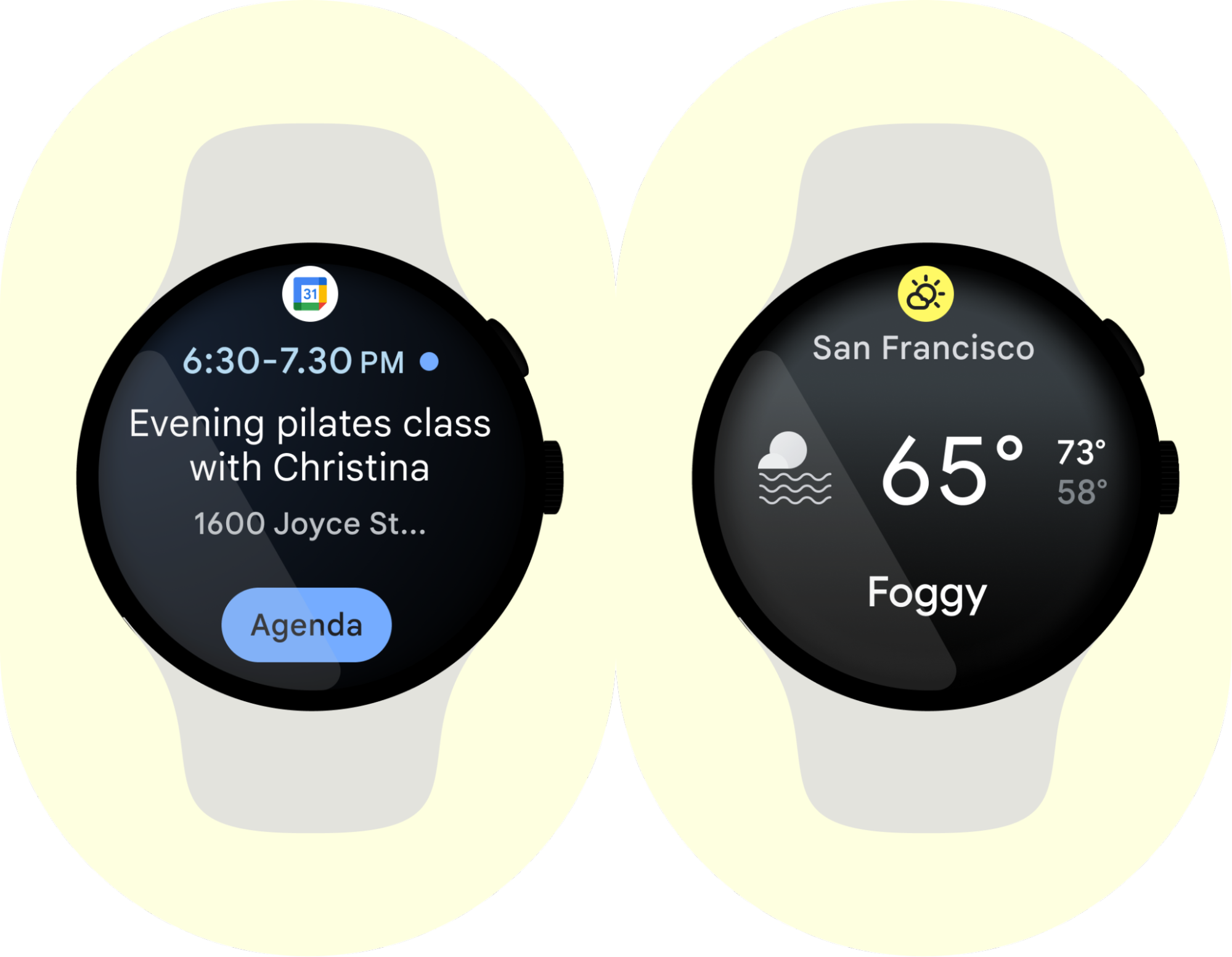
مساعدة المستخدمين في إكمال مهمة من جهاز آخر
يمتلك المستخدمون بشكل متزايد أجهزة متعددة. يمكن للساعة مساعدة المستخدمين في إكمال مهمة على مستوى منظومة متكاملة موزّعة من الأجهزة. راجِع حالات الاستخدام التي يكون فيها ذلك مناسبًا لتطبيقك.
تحسين تجربة المستخدم أثناء التشغيل البارد للتطبيق
لتحسين تجربة المستخدم أثناء التشغيل على البارد للتطبيق، أنشئ نشاط شاشة بداية بمظهر منفصل. بعد ذلك، اضبط windowBackground على رسمة شاشة البداية المخصّصة في ملف البيان. تتألف شاشة البداية من قائمة طبقات تحتوي على عنصرَين: لون الخلفية والرسم القابل للرسم المخصّص، والذي يكون عادةً رمز تطبيقك. استخدِم عنصرًا قابلاً للرسم بدقة 48×48 وحدة بكسل مستقلة عن الكثافة.
لمزيد من المعلومات، راجِع إضافة شاشة البداية.
اعتبارات بشأن تطبيقات الوسائط
تفعيل عناصر التحكّم في تشغيل الموسيقى من الهاتف
إذا كان تطبيقك مثبَّتًا على كلّ من الهاتف والساعة، يتوقّع المستخدمون أن يتمكّنوا من التحكّم عن بُعد في التطبيق من خلال الساعة. على سبيل المثال، يتوقّع المستخدمون أن يتمكّنوا من إيقاف الأغاني مؤقتًا أو تشغيلها أو تخطّيها من الساعة.
المحتوى الذي تم تنزيله
كما ذكرنا سابقًا، من المهم توفير سيناريوهات غير متصلة بالإنترنت. ويُعدّ ذلك مهمًا بشكل خاص لتطبيقات الوسائط. بالنسبة إلى تطبيقات الوسائط، من الأسهل إتاحة تنزيل المحتوى بلا إنترنت أولاً، ثم إضافة ميزة البث إذا لاحظت ارتفاع الطلب عليها.
عند التصميم، يجب أن توضّح للمستخدم المحتوى المتاح بلا إنترنت. بالنسبة إلى أي مهام فورية أو دورية طويلة الأمد، استخدِم WorkManager. تأجيل عمليات التنزيل إلى أن يتم شحن الساعة وتوصيلها بشبكة Wi-Fi
البث على شبكة LTE
ننصحك بتوفير إمكانية البث على الأجهزة التي تتوافق مع شبكة LTE، وهي حالة استخدام شائعة لتشغيل الوسائط. تتيح خدمة البث للمستخدمين ترك أجهزتهم الأخرى في المنزل والاستماع إلى الموسيقى. توضيح للمستخدم بصريًا أنّه يبث الموسيقى، وتخزين الصوت الذي يتم بثه مؤقتًا تجنَّب استخدام شبكة LTE لأي مهام يمكن تأجيلها، مثل إرسال بيانات التسجيل والإحصاءات، وذلك لتحسين استهلاك الطاقة أثناء البث.
إتاحة استخدام سمّاعات الرأس التي تعمل بالبلوتوث
قد يخرج المستخدمون للركض أو المشي وهم يرتدون الساعة ويضعون سمّاعات الرأس فقط. يمكنك توفير تجربة مستقلة تمامًا من خلال إتاحة إمكانية ربط الجهاز بسماعات الرأس. إذا لم تكن سماعات الرأس متصلة عند تشغيل الموسيقى أو استئنافها، افتح إعدادات البلوتوث للسماح للمستخدم بالاتصال بسماعات الرأس التي تعمل بالبلوتوث مباشرةً من التطبيق.
تحديد مصدر الموسيقى
يجب الإشارة بوضوح إلى ما إذا كان الصوت صادرًا من الساعة أو الهاتف. استخدِم رمزًا للمصدر للإشارة إلى المكان الذي يتم تشغيل الموسيقى منه. اضبط المصدر التلقائي على المكان الذي يبدأ فيه المستخدم الاستماع إلى الموسيقى.
استخدام مكبّر الصوت
تتضمّن بعض أجهزة Wear OS مكبّر صوت مدمجًا يمكنك استخدامه في مهام مثل تلقّي التذكيرات والمنبّهات. تجنَّب استخدام مكبّر الصوت المدمج لتشغيل الوسائط والموسيقى، لأنّ المستخدمين يتوقّعون أن تكون هذه التجارب مرتبطة باستخدام سماعات الرأس. لمزيد من المعلومات، يُرجى الاطّلاع على رصد أجهزة الصوت.
اعتبارات بشأن تطبيقات اللياقة البدنية
عند إنشاء تطبيقات لياقة بدنية للإصدار 10 من نظام التشغيل Android (المستوى 29 لواجهة برمجة التطبيقات) والإصدارات الأحدث، يجب طلب الإذن بالتعرّف على النشاط البدني.
تكميل تطبيق الأجهزة الجوّالة
كما هو موضّح سابقًا، يجب أن يتولّى تطبيق اللياقة البدنية على Wear OS المهام المهمة فقط التي يمكن تنفيذها من خلال الساعة على المعصم. وهذا يعني أنّ تطبيق اللياقة البدنية على Wear OS يركّز بشكل أساسي على جمع البيانات.
يمكنك تضمين بعض شاشات الملخّص بعد التمرين، ولكن يجب ترك التحليل المفصّل بعد التمرين وأي ميزات أخرى تتطلّب مساحة أكبر على الشاشة للتطبيق على الأجهزة الجوّالة.
دعم الأنشطة التي تستغرق وقتًا طويلاً
مثل العديد من التطبيقات التي تشترك في بيانات الموقع الجغرافي وبيانات أجهزة الاستشعار، صمِّم تطبيقك ليتوافق مع التشغيل أثناء الاستخدام. وهذا يعني أنّ تطبيقك يعمل في المقدّمة.
إذا بدأ التمرين في نشاط، اربط هذا النشاط بخدمة تنفّذ العمل. عندما ينتقل المستخدم إلى تطبيق آخر، يتم إلغاء ربط الخدمة، ويمكنها الترويج لنفسها من خلال إشعار مستمر.
في Wear OS، يمكنك عرض إشعاراتك الجارية على مساحات عرض جديدة باستخدام واجهة برمجة التطبيقات Ongoing Activity API من خلال استخدام الحد الأدنى من الرموز البرمجية.
راجِع التجربة العملية حول "النشاط المستمر" على GitHub للاطّلاع على تطبيق مبسط بهذه البنية.
استخدام ميزة "التشغيل دائمًا" باعتدال
إذا توقّف المستخدم عن استخدام ساعته أثناء جلسة مع تطبيقك، سينتقل الجهاز إلى وضع الاستراحة في النظام لتوفير شحن البطارية.
تعيد Wear OS التطبيق إلى حالة النشاط إذا تفاعل المستخدم مع الجهاز مرة أخرى خلال فترة زمنية محدّدة.
في معظم حالات الاستخدام، يكون هذا الإعداد كافيًا لتوفير تجربة جيدة للمستخدمين والحفاظ على عمر البطارية.
في بعض الحالات، قد تحتاج إلى إبقاء تطبيقك مرئيًا لفترة أطول، مثلاً
أثناء تمرين رياضي كامل. في هذه الحالات، استخدِم AmbientLifecycleObserver.
لمزيد من المعلومات، يُرجى الاطّلاع على إبقاء تطبيقك مرئيًا على Wear.
عدم الاحتفاظ بقفل تنشيط
استخدِم واجهات برمجة التطبيقات، مثل خدمات الصحة، للحصول على بيانات أجهزة الاستشعار مع السماح لوحدة المعالجة المركزية (CPU) بالبقاء في وضع السكون بين عمليات القراءة أو التسليم.
تحسين إدارة الموقع الجغرافي وأجهزة الاستشعار
تُعد إدارة أجهزة الاستشعار مهمة ويمكن أن تؤثر سلبًا في عمر البطارية إذا لم تتم بشكل صحيح.
اتّبِع الاقتراحات التالية عند تنفيذ استراتيجية أجهزة الاستشعار:
- استخدِم دائمًا أدوات الاستشعار في وضع الدُفعات كلما أمكن ذلك.
- محو بيانات المستشعرات عندما تصبح الشاشة أو التطبيق نشطَين مرة أخرى
- تغيير مدة تجميع البيانات عندما يتم إيقاف الشاشة لتوفير الطاقة
- إلغاء تسجيل أدوات معالجة بيانات أجهزة الاستشعار عند الاستغناء عنها
- بالنسبة إلى أجهزة استشعار الموقع الجغرافي، اتّبِع أفضل الممارسات الواردة في مقالة رصد الموقع الجغرافي على Wear OS.
لتبسيط إدارة أجهزة الاستشعار وتحسين استهلاك الطاقة، ننصحك باستخدام خدمات الصحة.
استخدام التجاوب الحسّي لتأكيد الإجراءات
استخدِم التجاوب الحسّي لتأكيد الإجراءات، مثل البدء أو الإيقاف أو الإيقاف المؤقت التلقائي أو التسجيل التلقائي للّفات.
استخدام ميزة "تعطيل وظيفة اللمس"
في بعض الحالات، يؤدي إيقاف تجربة اللمس إلى تحسين تجربة استخدام التطبيق. على سبيل المثال، من المنطقي إيقاف ميزة اللمس عند تتبُّع تمرين رياضي، لأنّ اللمس غير المقصود وارد في هذه الحالة.
اعتبارات بشأن تطبيقات المراسلة
بدء استخدام الإشعارات
يجب توفير MessagingStyle لتحسين تجربة المستخدم في التطبيق.
دعم الإدخال الصوتي
توفير ميزة تحويل الصوت إلى نص لأنّها أسرع بكثير على الساعة قد تحتاج أيضًا إلى توفير إمكانية تشغيل الصوت المسجّل.

